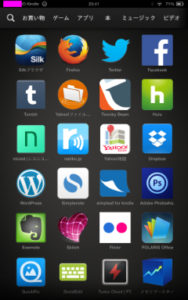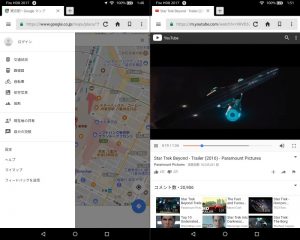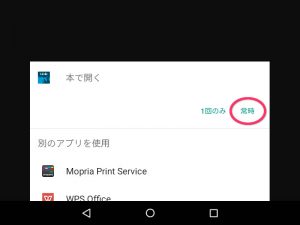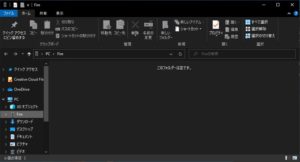Androidタブレットと似て非なる”メディアプレーヤータブレット” Kindle Fire HDX
目次
Amazonのタブレット Kindle Fire HDX
※当記事は2013年発売・Fire OS 3.x”Mojito”搭載のFireタブレットのレビューとなっています。2014年発売のFire OS 4″Sangria”搭載のFireタブレットは2013年版からハードウェア部分の機能入れ替え、UIの変更などがあります。
クリスマス前の5,000円引きセールにつられてAmazonのタブレット「Kindle Fire HDX(キンドルファイアHDX)」を購入した。
iPhone5sに機種変してからAmazonのKindleアプリで電子書籍を読むようになったのだけど、家で読むならやっぱりもう少し大きな画面で読みたい。PC参考書なんかもタブレットに詰め込んでしまえたら何冊でも鞄に入れられる。Nexus7にした方が・・・とも考えたけれど、Fire HDX 16GBモデルが19,000円ちょっとだと、ハードウェアスペックが同等以上、タブレットケース込みでそれより安くなるのは大きな魅力だった(タブレットの本命はきっとWindowsだ。Nexusを選んでもやることはKindleを読むことがメインになる)。
電子書籍端末として快適に使えるのなら、仮にタブレットとして期待することが不足しても19,000円なら後悔は小さい。Kindle Fire HDXで読書以外にやりたいことは、帰省中にブログを更新する(WordPressの記事のパーマリンクを編集したいからスマホアプリのWordPressは使わない)、HuluとTwonkyBeamをiPhoneより大きな画面で楽しむこと。くらいだ。
本を読むのにちょうどいい大きさ、動画を見るのにちょうどいいスピーカー配置

Amazonのサービスに特化したタブレット「Kindle Fire HDX」
注文したKindle Fire HDXは16GBモデル。電子書籍が主な用途だから、KindlePaperwhiteの宣伝で言われてる「4GBで4,000冊」を考えると16GBでも充分(映画はストリーミングのHuluがメインになる)。Paperwhiteも気になって店頭で見てみたけれど、どうも自分はEinkのレスポンスを我慢できそうになかった(しっとりとした紙のような見た目とバッテリーの持ちは確かに魅力に感じるが)。

2日間限定セール時に液晶保護フィルムとORIGAMIカバーと一緒に購入
商品の構成はシンプルそのもので、ハードウェアはKindle Fire HDX本体、USB充電器、USBケーブルのみ。冊子が2冊入っていたけれど、「初回起動時のロック解除の仕方」の同じ内容を各国語で書かれているだけで、紙の説明書は無い。

同梱物はUSB充電器、USB-microUSBケーブル、初回起動時のロック解除方法を記したペーパー。紙の説明書は無し。
7インチのタブレットはだいたいiPhone5sを横に3つ並べた大きさ。約300グラムと聞くと軽そうだけど、実物は塊感があって重さを感じる。ガジェット系のサイトで「8.9インチの方が7インチより軽く感じる」とよく書かれているけれど、実際にそうなんだろうなと思う。

Kindle Fire HDX 7インチモデルの大きさはほぼiPhone5s3台分
外部入出力は充電を兼ねたmicroUSBのみ。Miracastに対応しているので映像は無線で飛ばすことができる。

Kindle Fire HDXの入出力はmicroUSBのみ。反対側にはステレオミニプラグのジャックが備わる。
スピーカーは横持ちしたときの左右に付いていて、この点はiPadより良い。HuluやTwonkyBeamで映像を見ているときも自然にステレオに感じられるし、結構音がいい(ORIGAMIカバーを付けた状態でも!)。

Kindle Fire HDX背面。横持ちをメインに設計されていて上部にステレオスピーカー、左右に電源とボリュームボタンが備わる。
Amazon純正のORIGAMIカバーもよく出来ていて、Kindle Fire HDXの魅力の一つになっている。個人的にはiPadの”お風呂の蓋”カバーよりこっちの方がスマートだしカッコいい(ORIGAMIカバーは縦にも立てられる)。カバー単体の重さはFire HDXの重さの半分程度。付けると重さが1.5倍になるが、その分パネルはしっかりしているので気軽に扱えるようになる。

Kindle Fire HDX用の純正カバー「ORIGAMIカバー」。液晶保護面を折りたたむとスタンドに変わる。

ORIGAMIカバーは縦横どちらでもスタンドとして使える。
シンプルに使えるFire OS。100% sRGBの7インチRetinaディスプレイが一番の魅力。
電源を入れると説明書なしにセットアップが始まるけれど、スマートフォンに慣れた人なら戸惑うことはないはず。Androidベースでありながらウィジェットは無く、iOSとAndroidの中間に位置するようなイメージ。iPhone5sより大きな7インチのRetinaディスプレイは感動もより大きい。文字を表示しても、写真を表示しても綺麗だ。
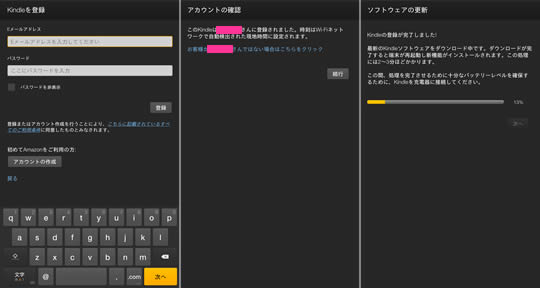
Kindleの初回起動時にAmazonのアカウントを入力する
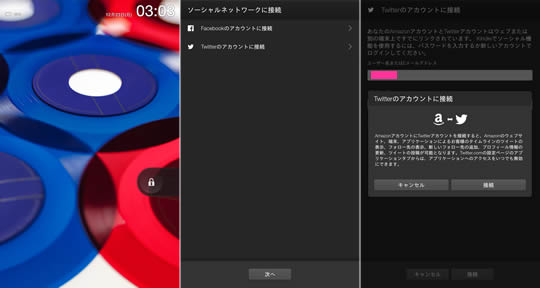
TwitterアカウントとFacebookアカウント入力画面。スキップすることも可能。
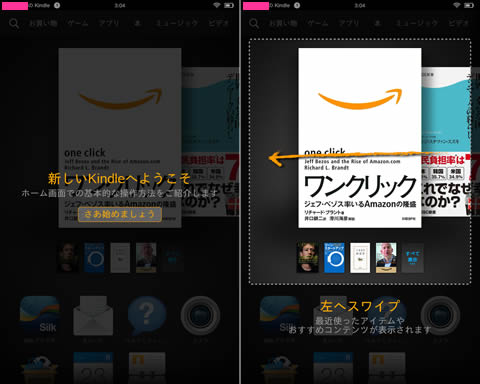
ホーム画面の操作方法のチュートリアルが表示される。
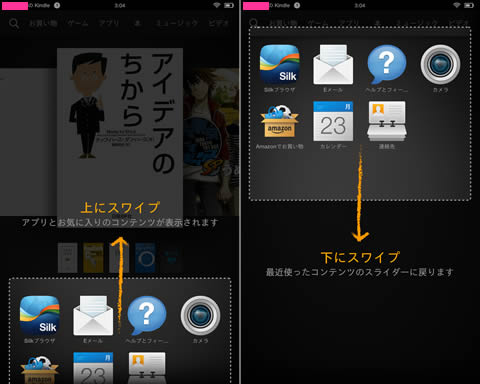
ホーム画面にはコンテンツが前面に表示され、アプリは画面下に収納される。
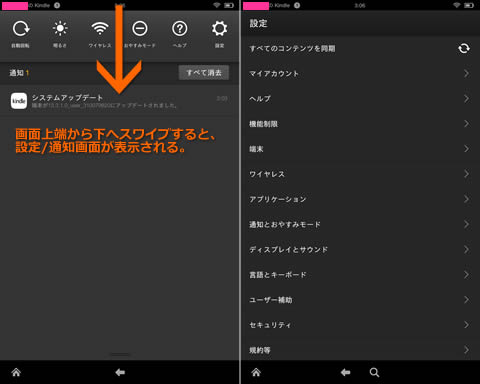
設定画面は画面上端から下へ向かってスワイプする。iOSの通知センターとコントロールセンターが一緒になった感じ。
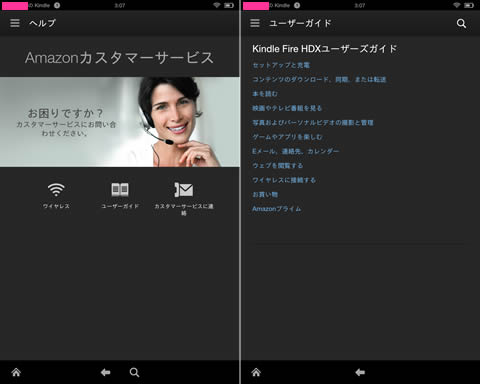
ヘルプを選択すると紙の説明書の代わりにドキュメントが読める。
セットアップとチュートリアルが終わって、早速Kindle本を読んでみるとやっぱり画面が大きいのは気持ちがいい。自宅で4インチの画面で読むのはどうしても「我慢してる感」がある。気持ち良く本が読めると、もっともっと本を読みたくなる。
と、電子書籍を開くと気付くのが液晶のエッジが青みがかっていること。事前に目にしたレビュー記事で知っていたのだけど、やっぱり青い。映画や背景が黒い状態の画面では気にならないのだけど、白ベースの画面だと結構目立つ。購入を検討している人で、近くに実物を展示しているお店があるのなら一度確認しておいた方がいいかも。
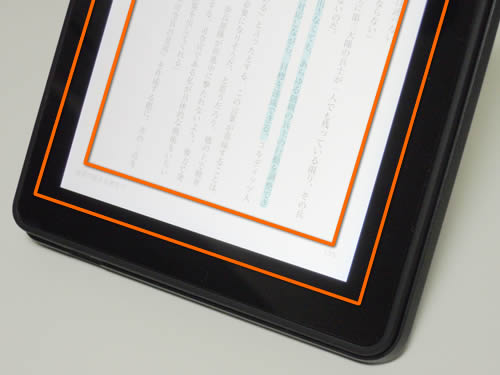
写真ではわかりづらいけれど、液晶の隅に青が漏れる。
AndroidのiOSでいうところのAppStore、「GooglePlay」にKindle Fire HDX(FireOSはAmazonがAndroidをカスタマイズしている)は対応していなくて、ブラウザもChromeではなくAmazon謹製の「Silk」を利用する。
SilkにはChromeと同じようにモバイル表示とデスクトップ表示を切り替える機能があったりするけれど、同様にWordPressのフォームをタッチすると拡大されてしまう。せっかく画面が広くなっても半分はソフトウェアキーボードで埋まることになる。「フォームを触ってもズームしない」機能が欲しい。助かるときもあるけどお節介なときはキャンセルできないだけに厄介だ。
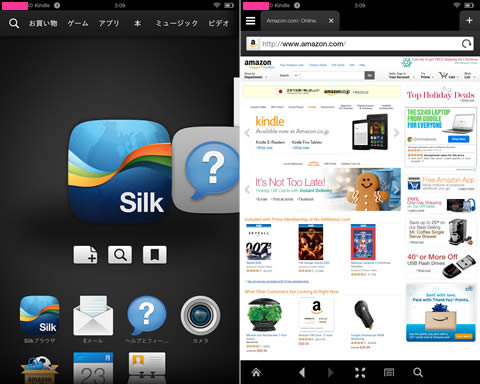
Kindle Fire HDXの標準のWebブラウザ「Silk」。
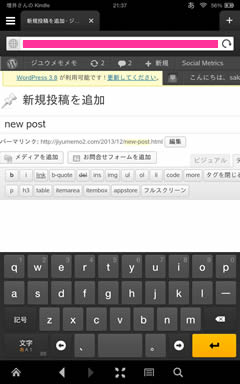
せっかく画面が大きくてもiOS同様にWordPressのフォームをタッチすると画面が拡大されてしまう。
”メディアプレーヤー”としてはほぼ満点のガジェット。Amazonが好きなら買い。
「GooglePlay非対応」は気になるものの、Twitter、Facebook、Tumblr、Flickr、dropbox、Evernote、Hulu、TwonkyBeamと、iPhoneに入れて使っているアプリで代表的なものはAmazonのアプリストアにあった(ストアの画面に無い場合もあるので検索してしまうのが一番早い)。HuluはiPhoneで見るよりやっぱり快適だし、TwonkyBeamでnasneの映像もちゃんと再生できて7インチのサブテレビとして使える。メディアプレーヤー(そしてもちろん電子書籍リーダー)としては間違いなく100点に近い満足度。
そしてやはり便利なのがAmazonへのアクセスがスムーズに行えるシームレスさ。iPhoneからAmazonで買い物をしようと思ったら(何かをしていたらホームボタンを押して)、Safariを起動して、Amazonと入力して検索するか、ブックマークから呼び出すかするステップがあるけれど、Kindle Fire HDXではホーム画面のメニューからすぐストアにアクセスすることができる。
アクセスした本やアプリはホーム画面のスライダーに表示され、そのアイコンの下には関連商品のリンクが並ぶようになっていて、買い物がしたい気分になったらすぐに購入できるようになっている。本もアプリもセールをやっていて、ついついあれもこれも試してみようかという気になって購入してしまう。Amazonをよく利用するのなら、ストアが統合されているのは想像以上に大きな魅力だ。
しかし「AndroidベースならNexus7でできることはできるよね」と思って触ると、Amazonの庭に閉じ込められていたり、仕様の違いでできないことがあったりして、わかって買っていても、やっぱりモヤモヤしてしまうところがある。インストールしたアプリと合わせて次の記事に。
追記:第7世代・2017年モデルのFire HD8タブレット(8インチ)を購入しました。レビューはこちら。